Apple lanza periódicamente actualizaciones de software como una forma de mantener los dispositivos iOS en un rendimiento óptimo. Algunas actualizaciones incorporan nuevas funciones, mientras que otras corrigen errores. No obstante,…
Apple iPhone 7 Plus iTunes error 9: ¿Qué causa este error de iPhone y cómo solucionarlo? [Solución de problemas]
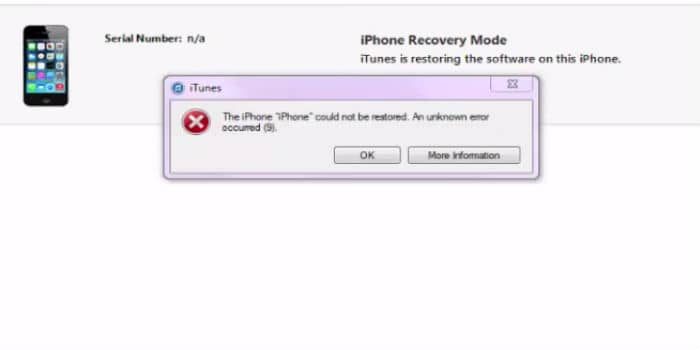
Los errores pueden ocurrir en cualquier momento en los dispositivos móviles, incluido el nuevo dispositivo insignia de Apple llamado iPhone 7 Plus. Algunos de estos errores no están realmente aislados en el propio iPhone, sino que en realidad son provocados por otro software como iTunes. Muchos usuarios de iPhones y iPads optarían por administrar sus respectivos dispositivos utilizando la aplicación de biblioteca de medios patentada de Apple, conocida popularmente como iTunes. Es un software informático que permite a los usuarios mantener sus dispositivos iOS más optimizados, estables y actualizados. Aparte de las actualizaciones, iTunes también integra una opción para la restauración del sistema, lo que permite a los usuarios restaurar una copia de seguridad anterior de iOS en caso de que una nueva actualización estropee las funciones normales de su dispositivo.
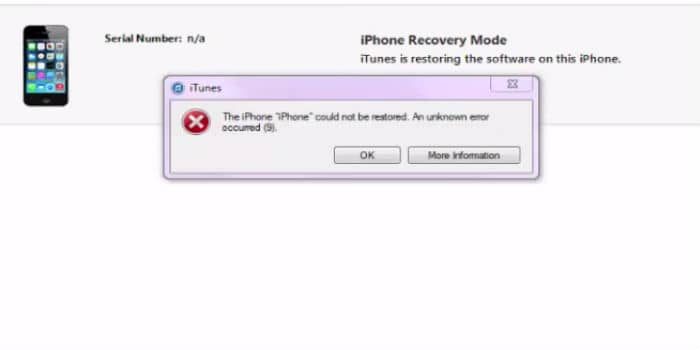
En general, iTunes se considera un método mejor y más seguro en realizar actualizaciones de iOS y procesos de restauración. Tiene una interfaz simple y fácil de usar que incluso los novatos pueden manipular fácilmente. Pero al igual que cualquier otro programa de computadora, iTunes también tiene sus propias fallas. Por lo tanto, no todos los usuarios de iOS tienen los mismos comentarios positivos al usar iTunes. Mientras que otros pudieron obtener éxito, algunos terminaron en un bucle de errores de programa, incluido el error 9 de iTunes o el error 9 de iPhone. Este código de error está asociado con un mensaje de error que dice que, “El iPhone (nombre del iPhone) podría no ser restaurado. Se produjo un error desconocido (9).” Como implica el mensaje, los usuarios no podrán continuar o completar la restauración de iOS a través de iTunes. Si bien el error 9 de iTunes está etiquetado entre otros errores raros, cuando ocurre, su dispositivo deja de responder repentinamente o es disfuncional.
Soluciones y alternativas para corregir el error 9 de iTunes en el iPhone 7 Plus
Antes de pasar a la solución de problemas, es mejor saber primero qué significa el error 9 de iTunes. Hacerlo te ayudará a comprender por qué ocurre y, a partir de ahí, obtener algunos consejos sobre cómo deshacerte de él.
Por definición, el error 9 de iTunes es un código de error que representa un problema con el hardware. Está etiquetado entre otros errores de iTunes que rara vez ocurren. Este error puede ocurrir en varios dispositivos iOS, incluido el nuevo iPhone 7 Plus, mientras se realizan operaciones específicas del sistema a través de iTunes. Los usuarios que se han ocupado de este error han descubierto los factores desencadenantes principales, que incluyen hardware defectuoso, puertos USB defectuosos o cables USB dañados. Estos se encuentran entre los componentes clave que se utilizan para conectar el dispositivo iOS a la computadora cuando se realiza una actualización de iOS o una restauración del sistema. El uso de un puerto USB o un cable USB dañado puede causar una posible interrupción en el proceso posterior, lo que luego activa iTunes para que le indique el error 9. Es la forma de iTunes de informarle que no puede continuar o completar el proceso. Esto sucede porque iTunes ya no puede comunicarse con el dispositivo iOS debido a una pérdida de conectividad física.
Mientras tanto, también hay otros casos en los que los usuarios encuentran el mismo error al usar iTunes para administrar su iPhone 7 Plus incluso sin cualquier daño a los componentes clave mencionados anteriormente. En este punto, el software de seguridad o el firewall instalado en la computadora desencadenan el error 9 de iTunes.
Para ayudarlo a comprender cómo cada uno de estos factores puede hacer que iTunes le muestre el error 9, aquí hay una explicación detallada.[: 🙂 Tu iPhone debe estar correctamente conectado a la computadora para que iTunes reconozca tu dispositivo y funcione en consecuencia. Para establecer una conexión adecuada entre la computadora y su iPhone, deberá usar un conector de cable USB. Para evitar cualquier conflicto, se recomienda encarecidamente utilizar el cable USB original o proporcionado por Apple. Otra cosa que necesita para asegurarse de que funciona correctamente son los puertos USB de la computadora. La computadora y/o iTunes no podrán detectar o reconocer su iPhone si el puerto USB está dañado. Ambos dispositivos no podrán establecer una conexión adecuada en primer lugar y, por lo tanto, iTunes tampoco podrá reconocer su iPhone. O puede ser capaz de reconocerlo, pero no por mucho tiempo. Como resultado, existe una mayor probabilidad de que el proceso de actualización o restauración se interrumpa en cualquier momento. Y cuando lo hace, es cuando se muestra el error 9
El software de seguridad o el cortafuegos deniega el acceso a iTunes
Otro factor que puede interrumpir las operaciones de iTunes con su iPhone es la conectividad de red. Por lo general, iTunes necesitaría comunicarse con los servidores de Apple, especialmente al obtener actualizaciones de iOS. Es necesaria una conexión estable para que iTunes complete la operación correctamente. Pero con problemas de red, las operaciones de iTunes o la conexión entre iTunes y los servidores de Apple se interrumpirán y, por lo tanto, no se podrá completar la actualización o restauración de iOS. Y para informarle todo sobre esto, iTunes le muestra el código de error 9 junto con un mensaje.
Jailbreaking iOS/iPhone jailbreaking
El software de seguridad o el firewall están instalados para mantener el sistema informático a salvo de varias formas de amenazas de seguridad, ya sea de culpables en línea o fuera de línea. . Cuando conecte su iPhone a la computadora, su teléfono será reconocido como un dispositivo externo conectado. Si el software de seguridad o el firewall percibe una amenaza potencial de su teléfono o considera su teléfono como una amenaza potencial de seguridad, se denegará el acceso. Es probable que este sea el caso si sigue recibiendo un mensaje de error que dice que su iPhone no se reconoce o no se detecta, incluso si todo en la conexión física está protegido correctamente. Dependiendo de cómo esté configurado el software de seguridad, podría permitir que su iPhone acceda al sistema informático, pero el acceso a iTunes podría estar restringido.
Primera solución: intente desactivar el software de seguridad o el cortafuegos en la computadora.
Si bien el jailbreak ofrece muchos beneficios para los usuarios de iOS, especialmente cuando se trata de acceder a muchas funciones, también puede generar inconvenientes importantes, especialmente si el proceso se interrumpe o no se completa con éxito. Si el jailbreak no terminó, es probable que termines teniendo un iPhone bloqueado. Y si eso sucede, iTunes no podrá ayudar a recuperarlo. Sin embargo, también hubo algunos que tuvieron la suerte de volver a poner en funcionamiento sus iPhones después de terminar bloqueados por el jailbreak. Y la mayoría de estas personas habían recurrido a una restauración de DFU. Pero, de nuevo, no es una garantía de que la restauración de DFU ayude todo el tiempo. Desafortunadamente, Apple generalmente no solo ofrece soporte para casos de problemas de iPhone causados por jailbreak.
Segunda solución: intente usar otro puerto USB y asegúrese de que haya una conexión física adecuada.
Teniendo en cuenta que la causa subyacente no es un hardware defectuoso, aún puede probar algunas soluciones para intentar corregir el error usted mismo y haga las cosas en iTunes sin más errores. Sin embargo, tenga en cuenta que estas son solo soluciones genéricas y, por lo tanto, la solución definitiva no siempre está garantizada. Pero, de nuevo, no estaría de más si te arriesgas y resuelves el problema por tu cuenta antes de escalar el problema al Soporte de Apple. Su posibilidad de corregir el error 9 de iTunes a través de los métodos posteriores es mayor si está relacionado con el software.
Puertos USB defectuosos o dañados Conectores de cable USB
También hay otros factores que pueden causar problemas al realizar actualizaciones de iOS y restaurar a través de iTunes. Estos incluyen, entre otros, el sistema operativo de la computadora, la versión de iTunes, así como la configuración de fecha y hora del sistema en cualquiera de los dispositivos. Para asegurarse de que ninguno de estos le esté causando tantos problemas, es mejor que los verifique primero.
Las siguientes soluciones se basan en las posibles causas, como el software de seguridad o el firewall, los puertos USB defectuosos y el conector USB dañado. Para ayudarlo a comenzar, primero trabajemos en estos asuntos.
- Verifique y asegúrese de que la configuración de fecha y hora esté configurada correctamente en ambos dispositivos. Aunque esto puede parecer un poco extraño, hubo algunos casos de error 9 de iTunes, que estaban relacionados con configuraciones incorrectas de fecha y hora en la computadora o en el propio iPhone. Por lo tanto, sería mejor descartar esta posibilidad.
- Mantenga presionado el botón de reposo/activación o el botón de encendido y el botón para bajar el volumen simultáneamente durante al menos 10 segundos y luego suelte ambos botones cuando aparezca el logotipo de Apple.
- Espere a que su iPhone complete el proceso de reinicio y una vez que haya terminado, intente volver a conectarlo a la computadora.
Conexión de red inestable
Deshabilitar el software de seguridad o el firewall temporalmente lo ayudará a aislar si el error 9 de iTunes se activa o no. Si el error desaparece después de hacerlo, significa que se debe hacer algo en el software de seguridad o en la configuración del firewall para permitir que su iPhone acceda a iTunes o al sistema informático sin restricciones. También verifique el nivel de permiso otorgado por la computadora a dispositivos externos o medios de almacenamiento adjuntos. Nuevamente, su iPhone se considera uno cuando lo conecta a la computadora, por lo que es posible que el sistema imponga algunas restricciones a su iPhone por motivos de seguridad. Sin embargo, si no está seguro de qué configuraciones u opciones configurar, entonces tiene otra opción y es deshabilitar temporalmente el firewall o el software de seguridad en la computadora mientras intenta usar iTunes para actualizar o restaurar iOS. Una vez que haya terminado, puede volver a habilitarlo de todos modos.
Tercera solución: reinicie su iPhone 7 Plus
Después de reconfigurar el firewall o la configuración de seguridad en la computadora, reinicie la computadora y luego vuelva a conectar su iPhone para volver a intentar actualizar iOS o restaurar con iTunes.
Para descartar la posibilidad de que un puerto USB dañado cause problemas al usar iTunes para administrar iOS, puede intentar cambiar a otros puertos USB disponibles. Haga esto especialmente si su iPhone no es reconocido o no será detectado por la computadora. Es posible que el puerto USB que está utilizando actualmente esté dañado o no funcione, por lo que la computadora no podrá detectar su iPhone incluso si ya está conectado.
Cuarta solución: realice una restauración DFU
Alternativamente, también puede intentar usar otros conectores USB compatibles o Cables para conectar tu iPhone a la computadora. Esto lo ayudará a determinar si el problema está en el cable USB o no.
Y, por último, si está disponible, intente usar otra computadora para usar. Si el error no aparece al usar una computadora diferente, entonces indica claramente que la computadora anterior tiene la culpa.
Es posible que ya lo haya hecho, pero solo para asegurarse de que no se pierda nada, intente hacerlo de nuevo por lo menos tres veces. Es posible que el reinicio estándar no sea aplicable en este caso porque es probable que su iPhone deje de responder o se congele cuando iTunes le indique el error 9. Eso significa que debe hacer un reinicio forzado. Esta es la forma correcta de hacerlo en su iPhone 7 Plus:
Busque más ayuda
Vuelva a intentar actualizar o restaurar iOS a través de iTunes una vez que se complete el reinicio y vea si se realiza sin más errores.
- Conecte su iPhone a su computadora y abra iTunes. No importa si su iPhone está encendido o apagado.
- Mantenga presionados el botón de reposo/activación y el botón de inicio juntos durante 8 segundos.
DFU significa Device Firmware Actualizar, una interfaz en el sistema de su iPhone que permite que el dispositivo se comunique con iTunes sin cargar el sistema operativo o el gestor de arranque. Con el modo DFU, puede usar un firmware personalizado necesario para la actualización, el desbloqueo de SIM y también para el jailbreak. Las actualizaciones de firmware también se pueden hacer en este modo. Considere este su último mejor recurso en caso de que todo lo demás no solucione el error 9 de iTunes y aún no pueda actualizar o restaurar iOS en su iPhone 7 Plus a través de iTunes.
Cosas a revisar antes:
La forma correcta de poner su iPhone 7 Plus en modo DFU se realiza a través de los siguientes pasos:
La sincronización es necesaria al ingresar al modo DFU, por lo que si no lo obtiene al principio, inténtelo de nuevo.[: :)Si una restauración de DFU no funciona, entonces puede considerar usar un software de recuperación de iOS o herramientas de reparación para su iPhone 7 Plus. En realidad, hay una gran cantidad de software creado para el mismo propósito. Todo lo que tiene que hacer es elegir el más creíble y luego arriesgarse a usarlo para corregir el error de iTunes del que ha estado tratando de deshacerse.
- Después de 8 segundos, suelte el botón de reposo/activación pero continúe para mantener presionado el botón de inicio hasta que iTunes diga «
- iTunes detectó un iPhone en modo de recuperación».
- iTunes detectó un iPhone en modo de recuperaciónSuelte el botón de inicio. La pantalla de su iPhone estará completamente negra si ha ingresado con éxito al modo DFU. Si no es así, vuelva a intentarlo desde el principio.Sugerencia:
- Sabrá si ingresó con éxito al modo DFU si la pantalla de su iPhone permanece en negro. En este punto, iTunes ya debería alertarte de que ha reconocido o detectado tu iPhone y permitirá restaurarlo.
- Restaura tu iPhone 7 Plus usando iTunes.¿Qué es el error 9 de iTunes y qué lo causa? que ocurra en el iPhone 7 Plus?
- ¿Cómo lidiar con el error 9 de iTunes en el iPhone 7 Plus?
Puede descargar cualquiera de estas herramientas de recuperación de iOS de forma gratuita o a través de compra. Asegúrese de elegir uno que sea compatible con su computadora y dispositivos iPhone.
Si el problema persiste después de probar todas las soluciones recomendadas y se quedó sin opciones, entonces sería mejor escalar el problema a Soporte de Apple para obtener más ayuda y recomendaciones. O simplemente puede llevar su iPhone 7 Plus directamente a un centro de servicio autorizado para una evaluación exhaustiva. También es posible que el iPhone esté dañado físicamente o por líquidos y la razón principal por la que te estás metiendo en este problema.
Verifica y asegúrate de que la computadora que estás usando tenga la última versión del sistema operativo, ya sea Windows o Mac. Si lo hace, evitará tener problemas para cumplir con los requisitos mínimos del sistema.
Otras alternativas a considerar
Verifique y asegúrese de que iTunes esté actualizado. Algunos usuarios que han lidiado con el código de error pertinente al usar iTunes para actualizar o restaurar iOS también han encontrado un vínculo entre el error y la versión de iTunes que ya está obsoleta. Y pudieron solucionarlo actualizando el programa iTunes.


